macbook如何投屏到电视机上进行内容分享呢?近几年推出的macbook都能进行隔空播放,来实现macbook和电视机的投屏操作。那么mac怎么投屏到小米电视上进行观看呢?
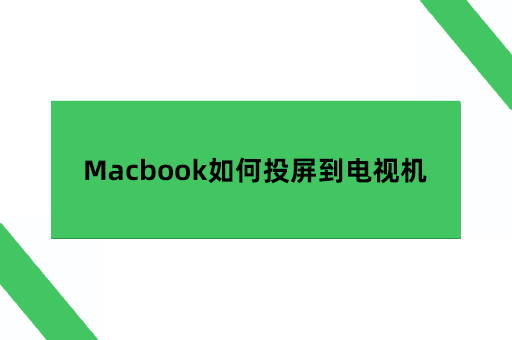
下面为大家简单叙述一下macbook应用隔空播放功能进行投屏的流程:
1、进入到macbook的设置→显示屏→在界面中勾选隔空播放;
2、开启小米电视的投屏功能以及界面;
3、确认macbook和小米电视均已连接至wifi中;
4、macbook在显示器中选择小米电视,进行连接,即可。
这就是macbook使用隔空播放功能投屏小米电视的流程,不过应用这个方法进行投屏操作需要注意智能电视必须是支持Air Play投屏的,另外一个就是需要在能提供局域网的环境才能使用隔空播放来进行投屏操作。如果用户想投屏的智能电视不支持Air Play投屏,则不能应用隔空播放来进行投屏操作,需要借助其他的方法来建立macbook和智能电视机的投屏连接。
那么还有什么方法能进行macbook和电视机的投屏呢?
我们可以借助AirDroid Cast这款投屏软件来实现macbook与电视机的投屏连接。它是一款支持市面上绝大多数智能系统设备进行安装,实现跨系统平台投屏的软件,且不会受到wifi网络的环境限制,轻松实现远程投屏。即使是不支持Air Play投屏的电视机,AirDroid Cast也能协助其接收苹果设备的投屏操作,建立连接。
以下是AirDroid Cast协助macbook与智能电视机进行投屏的操作流程:
1、电视机安装最新版本的AirDroid Cast并打开对应的投屏界面,macbook打开系统自带的浏览器进入AirDroid Cast的网页端;
2、在macbook的AirDroid Cast网页端输入电视机的投屏码;
3、电视机同意投屏后,等待电视机上面呈现macbook的投屏内容。
在连接建立好设备的投屏连接后,用户就可以直接在macbook的AirDroid Cast网页端上选择想要投屏的内容,可以进行电脑的全屏幕投屏,也可以限制仅投屏单一网页或者是软件的界面内容,只要不关闭或者是最小化该界面,投屏内容正常显示,用户可以使用电脑进行其他的操作。
AirDroid Cast不仅能支持macbook投屏电视机,也支持手机、平板等其他终端设备与电视机或者是其他的设备进行投屏协作。让用户可以在任何环境中使用投屏技术来进行内容分享或者是进行工作、学习使用。
AirDroid Cast与设备自带的投屏功能相比较,它的兼容性更强,投屏连接建立速度快,无论是在wifi网络还是远程网络中都能建立与目标设备的投屏,让投屏者能更好的享受到投屏技术带来的便利,而且它在wifi环境中也是免费使用的,这对于许多人来说都是非常实用、方便的。
AirDroid Cast作为用户进行设备投屏的常用投屏工具软件,它能兼容设备建立投屏连接,也能实现远程网络投屏,让用户在投屏时,不再被空间、距离、网络限制,在生活、工作中,应用它能更好的满足人们的需求。
